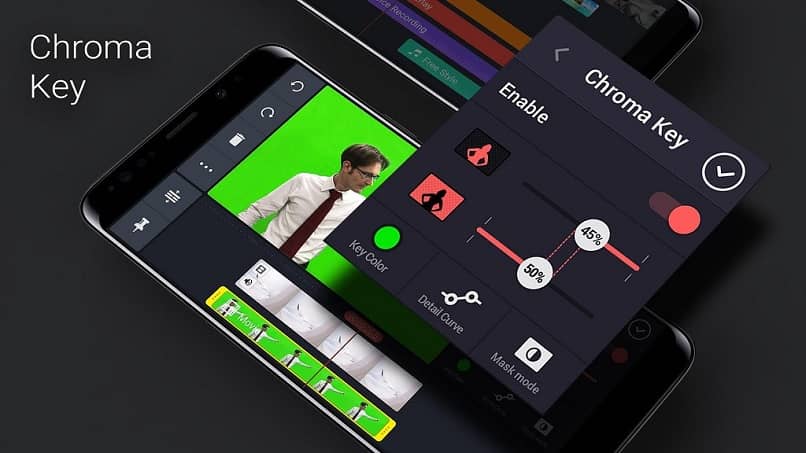
Dla tych, którzy lubią obszar wideo, marzeniem jest móc wykonać tego typu materiał z dobrymi efektami specjalnymi, takimi jak Chroma Key z systemu Android.
Uważa się, że ten zasób audiowizualny jest przeznaczony wyłącznie do rozbudowanych programów do edycji, które są dostępne tylko dla komputerów. Na przykład utwórz Chroma Key lub Green Screen w programie Premiere Pro CC.
Nic nie jest dalsze od rzeczywistości, ponieważ są różne aplikacje mobilne zaprojektowane do tego celu, a nauka ich używania nie jest niczym niezwykłym. Mimo to możesz w prosty sposób przeprowadzić dobre badanie klucza Chroma w domu, wystarczy wykazać się pomysłowością.
Czego potrzebuję do dobrego Chroma Key?
Przed rozpoczęciem pracy dobrze jest dokładnie wyjaśnić, z czego składa się Chroma, znany również jako „Zielony ekran”.
Chociaż obecnie nie ogranicza go ten kolor, dąży się do uzyskania jednokolorowego tła pewnego zielony, niebieski lub czerwony odcień.
Umożliwi to programowi rozpoznanie go podczas edycji i zastąpienie go innym elementem, zachowując resztę obrazu. Na przykład w przypadku usunięcia zielonego tła lub Chroma Key w Camtasia Studio.
Aby móc nagrywać w dowolnym miejscu, a następnie osiągnąć symulować inne tło, dodając dowolne efekty specjalne.
Jedyne, co będzie potrzebne do zastosowania Chroma Key z Androida, to tło we wskazanym kolorze (np. Kurtyna), smartfon i aplikacja, którą Ci pokazujemy.
Instalowanie KineMaster
Plik KineMaster to wspaniała aplikacja do edycji wideo, która jest dostępna bezpłatnie na urządzenia z systemem Android.
Chociaż z tego powodu wszystkie publikowane przez nas produkty audiowizualne będą miały rozszerzenie znak wodny wskazując, że został z niego wyeksportowany.
Jeśli stanowi to problem, zawsze możesz zdecydować się na zakup wersji Premia i dzięki temu ciesz się pełnią wrażeń.
Aby mieć aplikację na swoim telefonie komórkowym wystarczy wejść do Google Play i wpisać nazwę w pasku wyszukiwania.
W rezultacie pojawi się kilka opcji, więc będziemy wiedzieć, że jest to ta wskazana, ponieważ tytuł to dokładnie „KineMaster: Video Editor and Creator”.
Ponadto programista musi mieć „KineMaster Corporation”, A jeśli to nie wystarczy, przyjrzymy się ikonie, która jest pomarańczowym tłem z białym okręgiem zawierającym „K” wewnątrz, otoczona 5 pomarańczowymi kropkami.
Aby pobrać, kliknij aplikację, a następnie kliknij zielony przycisk oznaczający „zainstalować„O ile jest kompatybilne ze sprzętem.
Tworzenie efektu Chroma Key z Androida
Po poprawnym zainstalowaniu aplikacji zrobimy nawias i przejdziemy do przechwytywania lub uzyskiwania materiału, z którym pracujemy Chroma.
W tym sensie będziemy potrzebować (co najmniej) dwóch elementów, pierwszym będzie wideo nagrane z rozszerzeniem jednokolorowe tło w formacie Zielonyniebieski lub czerwony.
Drugim zaś musi być przedstawienie audiowizualne, które chce się umieścić jako tło naszego produktu końcowego.
Teraz, aby stworzyć Chroma Key z Androida i po obu elementach wymienionych w galerii, przystępujemy do uruchomienia KineMaster.
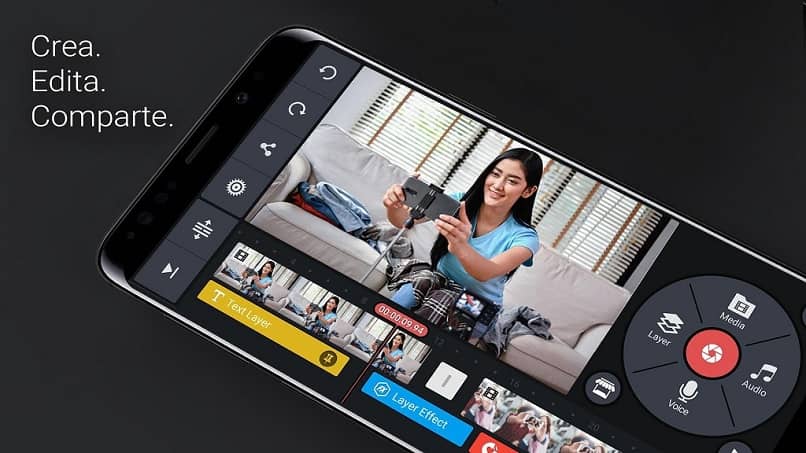
Następnie naciśnij środkowy przycisk aplikacji, aby utworzyć nowe wideo, musisz wybrać format do pracy, a otworzy się okno edycji.
W związku z tym wybierzemy z panelu w kształcie koła po prawej stronie przycisk z folderem o nazwie „Głoska bezdźwięczna”Aby uzyskać dostęp do przeglądania plików.
W którym przejdziesz do wyboru wideo, które będzie służyć jako tło. Następnie znajdujemy ikonę „Warstwy„I dodaj kolejny element.
W ten sposób oba będą znajdować się na dole ekranu, każdy w obszarze odpowiadającym ich stanowi.
Można je następnie dostosować, aby pasowały na osi czasu (zsynchronizować), a pod względem rozmiaru są również modyfikowane, aby miały te same wymiary.
Teraz, po zaznaczeniu obrazu w panelu edycji, po prawej stronie pojawi się menu, w którym należy nacisnąć opcję „Klucz chrominancji„I przesuń przełącznik na„Włączyć”.
W tym momencie aplikacja prezentuje szereg korekt, które użytkownik może zastosować, pozostałoby tylko wyeksportowanie wideo iw ten sposób wideo z efektem Chroma Key powstanie w bardzo prosty sposób z systemu Android.

